Email là một công cụ sử dụng cho rất nhiều các hoạt động bây giờ. Nó có thể là một kênh để chúng ta sử dụng làm nơi liên lạc hay có thê sử dụng nó để có thể đăng kí các dịch vụ trang wed khác tên google. Hoặc thậm chí chúng ta có thể sử dụng nó vào mục đích tham gia các diễn đàn để thảo luận hay mua hàng trực tuyến trên các trang mạng như Lazada, tiki, shopee,…
Nhưng vì đôi khi chúng ta cũng có những lúc trí nhớ không được tốt và quên đi một vài việc và quên mật khẩu gmail của mình đó là điều hết sức bình thường. Và trong gmail đó lại có rất nhiều thông tin quan trọng mà bạn không muốn xóa luôn tài khoản gmail đó đi mà lại muốn lấy lại mật khẩu gmail chẳng hạn. Thì cách lấy lại mật khẩu gmail cũng rất đơn giản thôi.
Tham khảo thêm: Cách copy nhạc vào iphone bằng máy tính, itunes và cả 3uTool
1. Cách lấy lại mật khẩu Gmail bằng số điện thoại:
– Bước 1: Đầu tiên bạn hãy truy cập vào địa chỉ trang chủ của gmail. Ở trong giao diện đăng nhập, bạn nhập vào địa chỉ gmail của mình hoặc số điện thoại chính chủ của gmail. Rồi chọn tiếp theo.
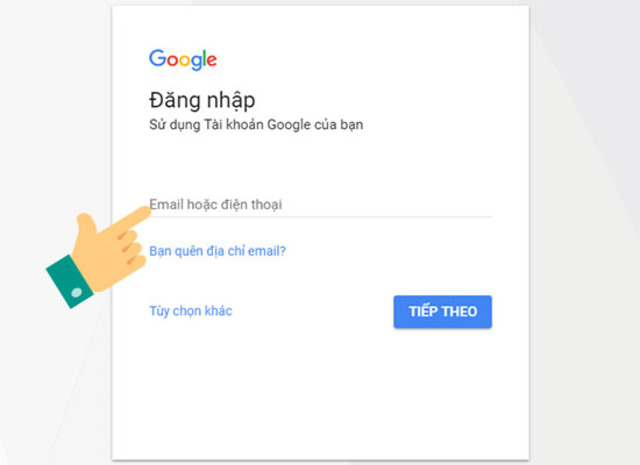
– Bước 2: Sau đó, nó sẽ yêu cầu bạn phải đăng nhập mật khâu, nhưng vì đã quên mật khẩu gmail của mình nên bạn hãy chọn phần quên mật khẩu phía dưới.
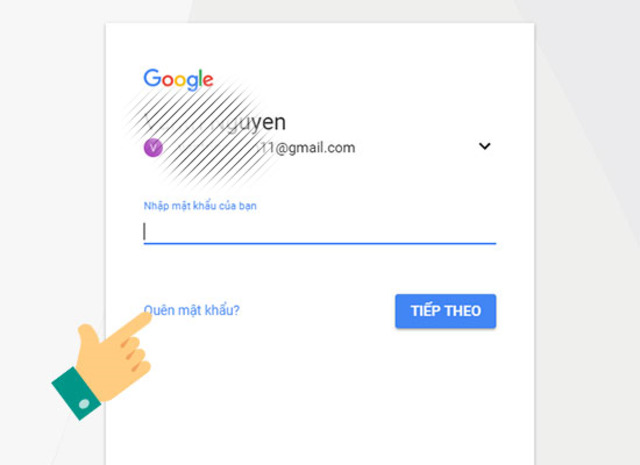
– Bước 3: Gmail sẽ yêu cầu bạn phải đăng nhập mật khẩu gmail bạn nhớ gần nhất nhưng nếu bạn không thê nhớ được thì bạn hãy chọn phần thử cách khác ở phía bên dưới.
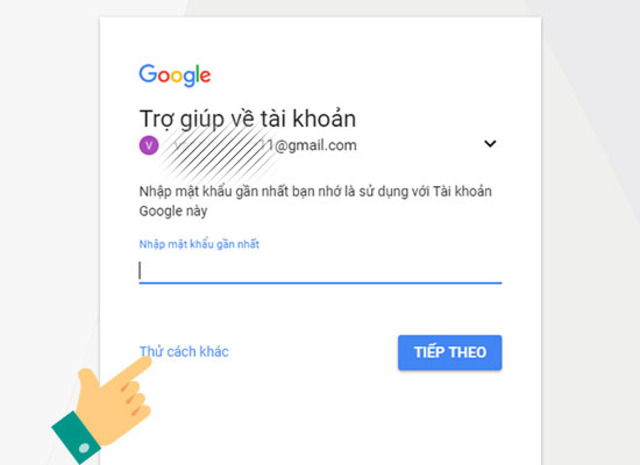
– Bước 4: Ở phần xác minh tiếp theo này chúng ta có hai lựa chọn để nhận lại mật khẩu là có thể nhận qua tin nhắn điện thoại hay có thể nhận trực tiếp qua cuộc gọi điện thoại.

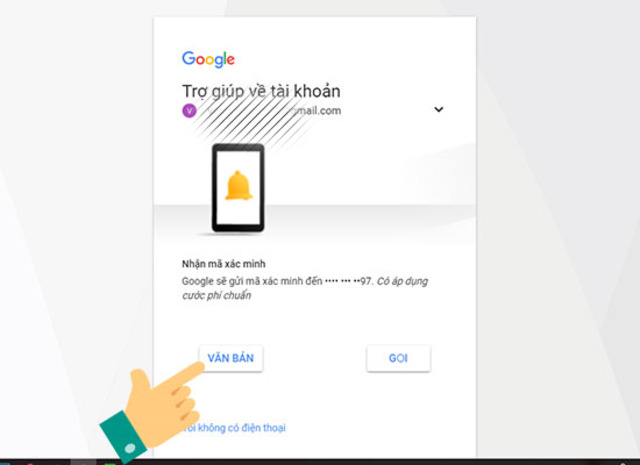
– Bước 5: Mật khẩu sẽ hiện ra có dạng G-xxxxxx. Bạn gõ số nhận được vào dòng Nhập mã rồi bấm Tiếp theo.
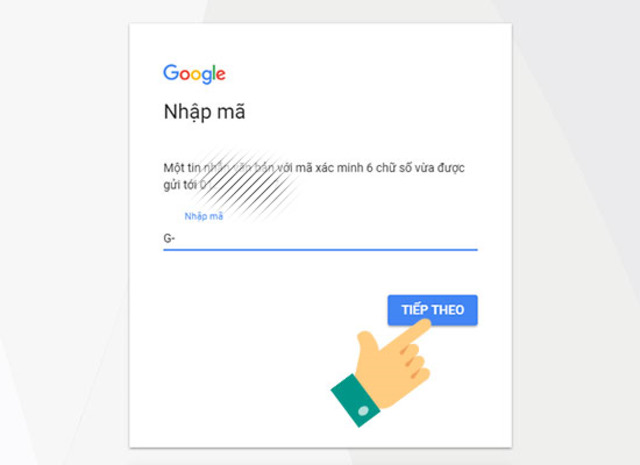
– Bước 6: Nếu mã bạn nhập là chính xác, bạn sẽ được đưa đến phần tạo mật khẩu mới.
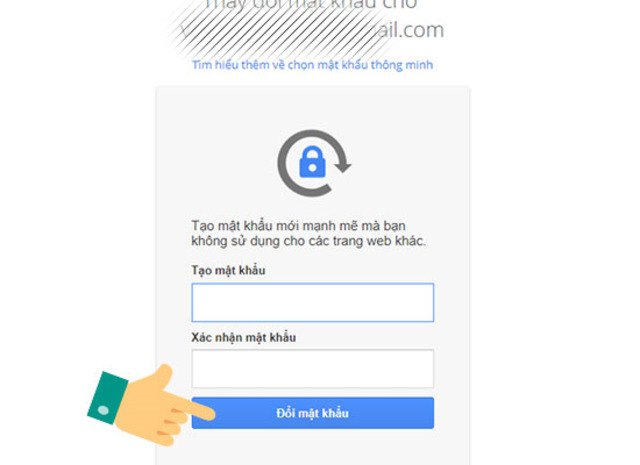
Nhập lại mật khẩu mới của mình lần nữa sau đó ấn xác nhận là song.
– Bước 7: Cuối cùng, bạn sẽ được đưa đến một trang hướng dẫn, đây là phần bên gmail đưa ra cho chúng ta đọc nhưng nó không cần thiết bạn chỉ cần nhấn vào Xong và bỏ qua nó là được.
Tham khảo thêm: Những bài tập giảm mỡ bụng cho nam và nữ tại nhà hiệu quả nhất
2. Cách lấy lại mật khẩu gmail với Email khôi phục:
Bước 1: 4 bước đầu tiên bạn hãy thực hiện giống như những bước phía trên đối với những gmail có số điện thoại.
Bước 2: Bạn hãy chọn vào phần Thử cách khác, và chọn phần Email khôi phục như hình bên dưới và chọn gửi.
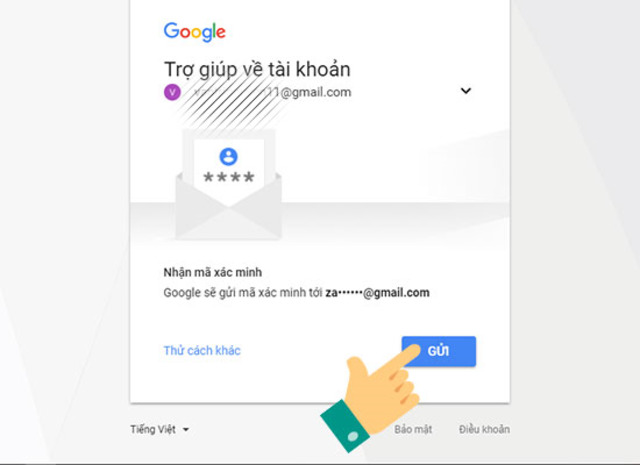
Bước 3: Sau đó hãy mở Email khôi phục của bạn lên để nhận mã xác minh và nhập vào.
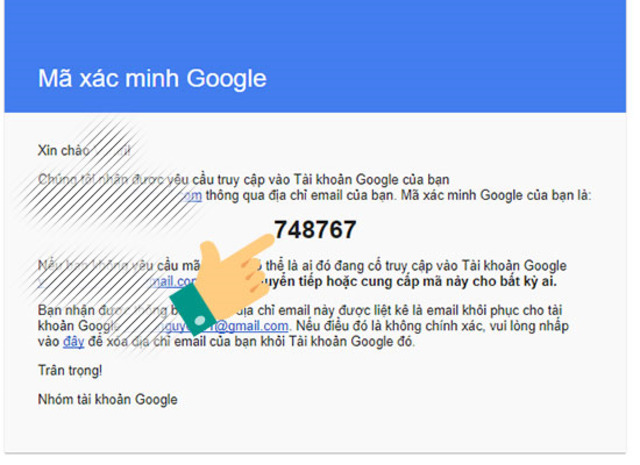
Tham khảo thêm: Người béo nên mặc gì vào mùa đông? Cách chọn đồ phù hợp
Bước 4: Cuối cùng bạn hãy nhập một mật khẩu mới mà bạn muốn dùng và lặp lại nó, rồi nhấn vào đổi mật khẩu là song.
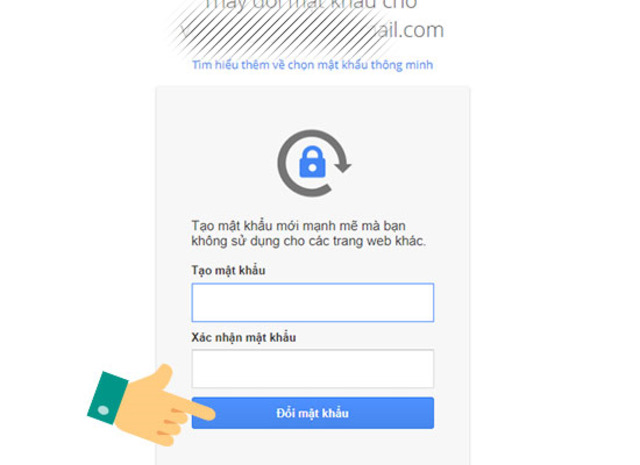
Sau khi đã lấy lại được mật khẩu gmail đã quên thì các bạn đã có thể đăng nhập lại bình thường với mật khẩu mới rồi. Mong rằng bài viết này của chúng tôi sẽ giúp ích được cho bạn.

